- Autor Jason Gerald [email protected].
- Public 2024-01-19 22:13.
- Ostatnio zmodyfikowany 2025-01-23 12:43.
Ta wikiHow uczy, jak dodawać wiele języków do klawiatury Samsung Galaxy.
Krok
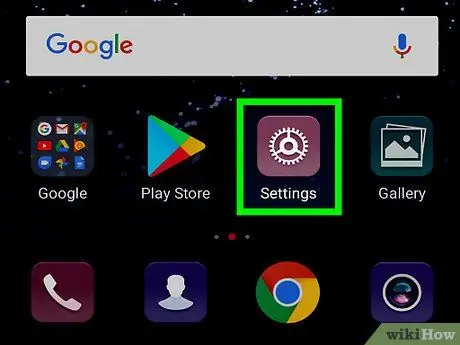
Krok 1. Otwórz Ustawienia w Samsung Galaxy
Znajdź i dotknij ikony
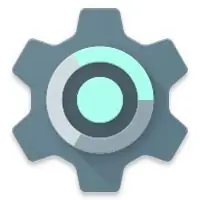
w menu Aplikacje, aby otworzyć Ustawienia.
-
Ewentualnie przesuń palcem w dół na pasku powiadomień od góry, a następnie dotknij ikony
znajduje się w prawym górnym rogu ekranu.
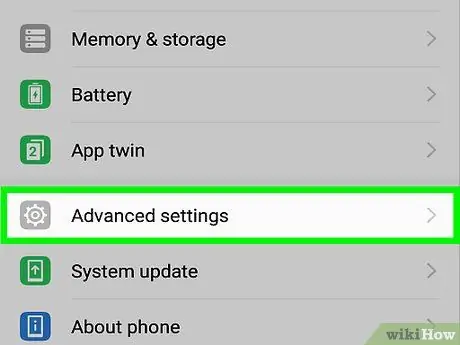
Krok 2. Przewiń ekran w dół i dotknij Zarządzanie ogólne
Ta opcja znajduje się na końcu menu.
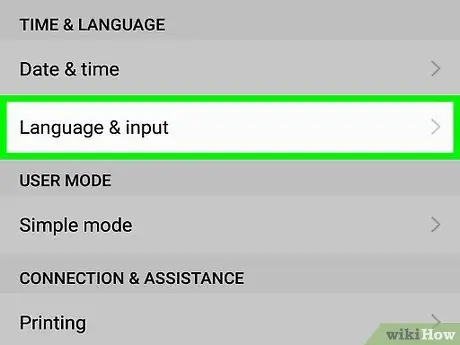
Krok 3. Dotknij opcji Język i wprowadzanie
Zostaną otwarte ustawienia języka i klawiatury dla Samsung Galaxy.
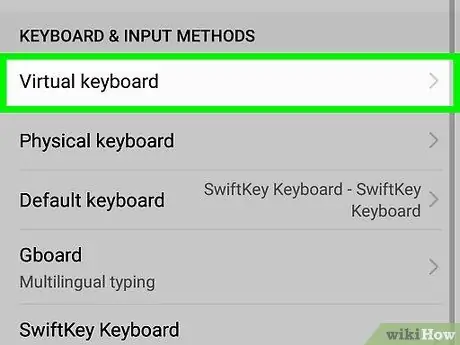
Krok 4. Dotknij Klawiatura wirtualna
Wyświetlona zostanie lista wszystkich zainstalowanych aplikacji klawiatury.
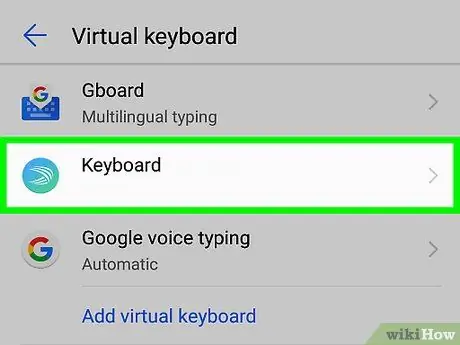
Krok 5. Dotknij klawiatury Samsung
Zostaną otwarte domyślne ustawienia klawiatury Samsung.
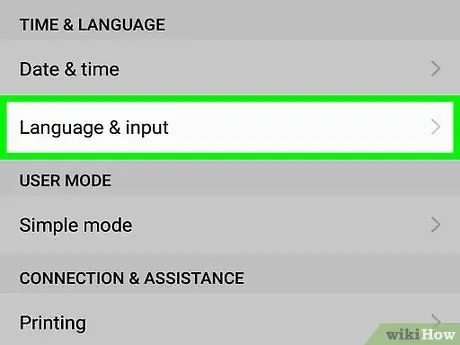
Krok 6. Dotknij Języki i typy
Zostaną wyświetlone wszystkie dostępne opcje językowe.
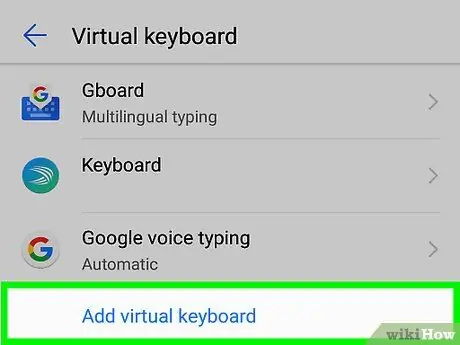
Krok 7. Dotknij przycisku Dodaj języki wprowadzania
Jest obok „ + ” ma kolor zielony na dole listy dostępnych języków.
W zależności od używanej wersji Androida ten przycisk może wskazywać Zarządzaj językami wprowadzania.
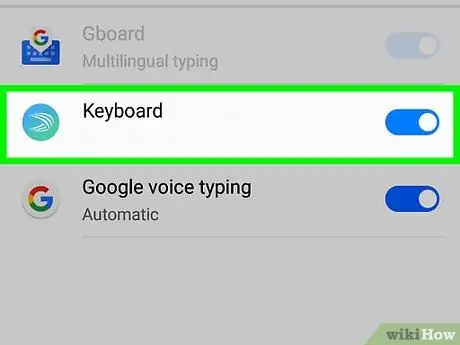
Krok 8. Wybierz żądany język, przesuwając przełącznik do
Aktywując język w menu tutaj, możesz zmienić klawiaturę na ten język w dowolnej aplikacji.






